Album fotografici: eliminare gli album fotografici
5 min
In questo articolo:
- Eliminare un album fotografico
- Rimuovere l'app Album fotografici dal tuo sito
- Eliminare i contenuti multimediali per liberare spazio di archiviazione
- FAQ
Puoi eliminare un album fotografico in qualsiasi momento, se non ti serve più. Puoi anche rimuovere completamente l'app Album fotografici dal tuo sito.
Nota:
Quando elimini un album, le sue immagini rimangono all'interno del Gestore media di Album fotografici (nel caso in cui volessi aggiungerle ad album alternativi). Per liberare spazio di archiviazione, accedi al tuo Gestore media di Album fotografici per eliminare le foto che non ti servono più.
Eliminare un album fotografico
Potresti non voler più mostrare un album fotografico sul tuo sito Forse le foto sono vecchie o obsolete o vuoi fare spazio ad album più rilevanti Puoi eliminare un album fotografico in qualsiasi momento dal tuo Pannello di controllo.
Nota:
Non puoi recuperare un album eliminato. Se elimini un album per errore, dovrai caricare nuovamente le immagini in un nuovo album.
Per eliminare un album fotografico:
- Vai su Album fotografici nel Pannello di controllo del tuo sito
- Clicca sull'icona Altre azioni
 accanto all'album pertinente
accanto all'album pertinente - Seleziona Elimina
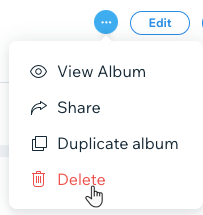
- Clicca su Elimina album
Rimuovere l'app Album fotografici dal tuo sito
Se non vuoi più mostrare foto o album, puoi eliminare completamente l'app Album fotografici dal tuo sito. I tuoi album fotografici saranno ancora disponibili per la gestione e la modifica nel Pannello di controllo del tuo sito.
Editor Wix
Editor Studio
- Vai al tuo Editor
- Vai alla pagina Album fotografici
- Clicca su Pagine e menu
 sul lato sinistro dell'Editor
sul lato sinistro dell'Editor - Clicca su Album fotografici
- Clicca su Pagine e menu
- Clicca sull'icona Altre azioni
 accanto alla pagina Album fotografici
accanto alla pagina Album fotografici - Clicca su Elimina
- Clicca su Elimina per confermare
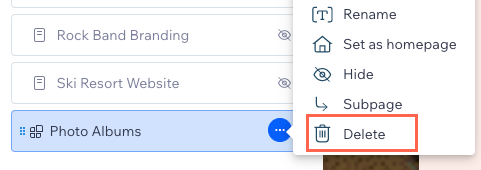
Eliminare i contenuti multimediali per liberare spazio di archiviazione
Eliminare un album rimuoverà l'album dal tuo sito, ma i suoi contenuti multimediali rimarranno nel Gestore media di Album fotografici fino a quando non verranno eliminati.
Per eliminare i contenuti multimediali dell'album che non ti servono e liberare spazio di archiviazione, è necessario eliminarli all'interno del Gestore media di Album fotografici e quindi eliminarli di nuovo nel Cestino all'interno del Gestore media di Album fotografici.
Per eliminare file multimediali nel Gestore media di Album fotografici:
- Vai su Album fotografici nel Pannello di controllo del tuo sito
- Clicca su Modifica sull'album pertinente
- Passa il mouse sulla galleria pertinente e clicca su Gestisci media
- Clicca sull'icona Importa foto
 in alto a destra. Il Gestore media dell'album si aprirà e vedrai tutti i contenuti multimediali dell'app
in alto a destra. Il Gestore media dell'album si aprirà e vedrai tutti i contenuti multimediali dell'app

- Seleziona ed elimina i file che non ti servono
- Accedi alla cartella Cestino ed elimina di nuovo gli stessi file
Scarica o elimina in blocco i file degli Album fotografici:
Puoi farlo andando a Gestisci spazio di archiviazione nel Pannello di controllo del tuo sito. Se utilizzi il filtro Posizione per mostrare gli Album fotografici, assicurati di selezionare l'opzione giusta per individuare i file pertinenti:
- Album fotografici (vecchia versione): include i contenuti multimediali caricati negli Album fotografici prima del 2020
- Album fotografici/Art Store: include i contenuti multimediali caricati su Album fotografici o Art Store

FAQ
Clicca su una domanda qui sotto per saperne di più su come eliminare gli album fotografici dal tuo sito.
Posso aggiungere di nuovo l'app dopo averla eliminata?
Se elimino l'app e la riaggiungo, le foto vengono salvate?
Voglio poter accedere ai miei album fotografici, ma nasconderli dai visitatori del mio sito È possibile?

